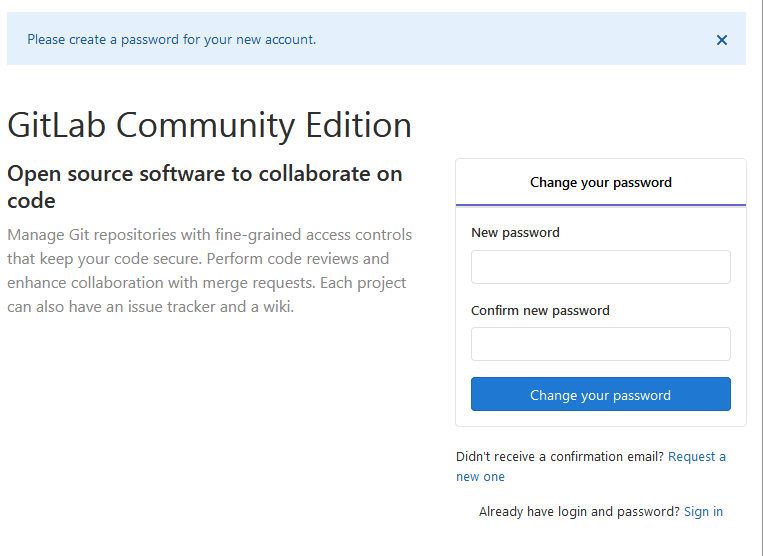CentOS7安装并启动GitLab
1 - GitLab安装
1.1 信息确认
[Anliven@node102 ~]$ uname -a Linux node102 3.10.0-957.el7.x86_64 #1 SMP Thu Nov 8 23:39:32 UTC 2018 x86_64 x86_64 x86_64 GNU/Linux [Anliven@node102 ~]$ cat /etc/system-release CentOS Linux release 7.5.1804 (Core) [Anliven@node102 ~]$
1.2 准备步骤
# 安装依赖 sudo yum install -y curl policycoreutils-python openssh-server postfix # 启动SSH和postfix sudo systemctl enable sshd sudo systemctl start sshd sudo systemctl enable postfix sudo systemctl start postfix # 开放端口, 防火墙未开启就不用执行 sudo firewall-cmd --add-service=ssh --permanent sudo firewall-cmd --add-service=http --permanent sudo firewall-cmd --reload
1.3 安装方式1:Yum(外网下载)
curl https://packages.gitlab.com/install/repositories/gitlab/gitlab-ce/script.rpm.sh | sudo bash sudo yum install -y gitlab-ce
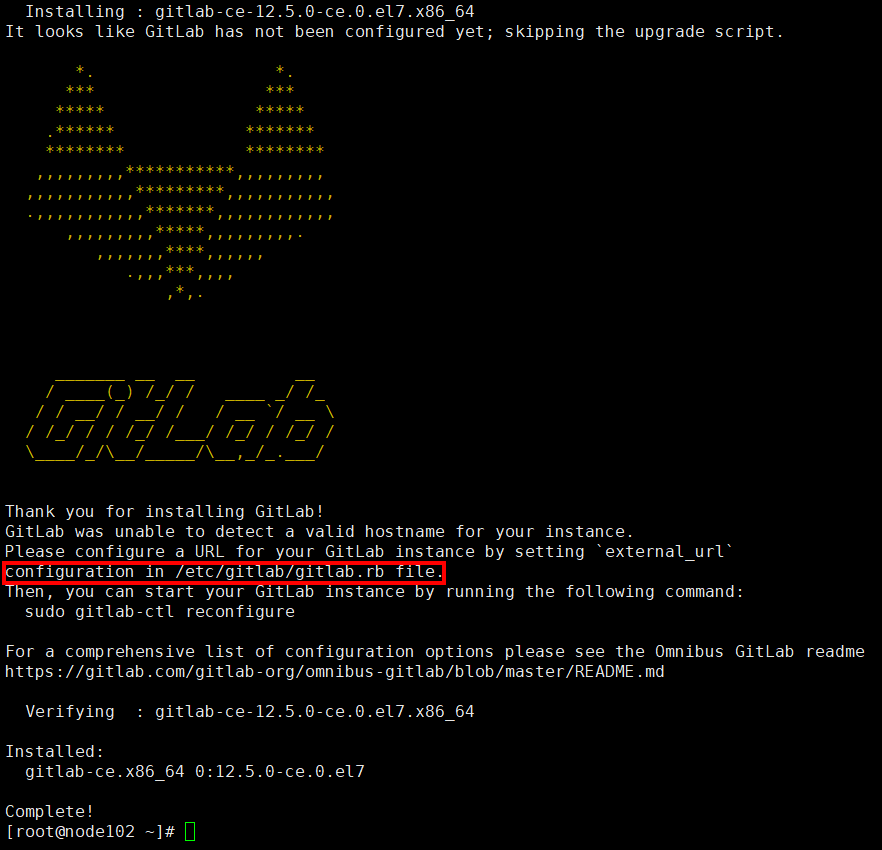
清华镜像:
注意:可以单独下载RPM包,然后上传到Server,要节约时间点。
wget https://mirrors.tuna.tsinghua.edu.cn/gitlab-ce/yum/el7/gitlab-ce-13.8.4-ce.0.el7.x86_64.rpm rpm -i gitlab-ce-13.8.4-ce.0.el7.x86_64.rpm
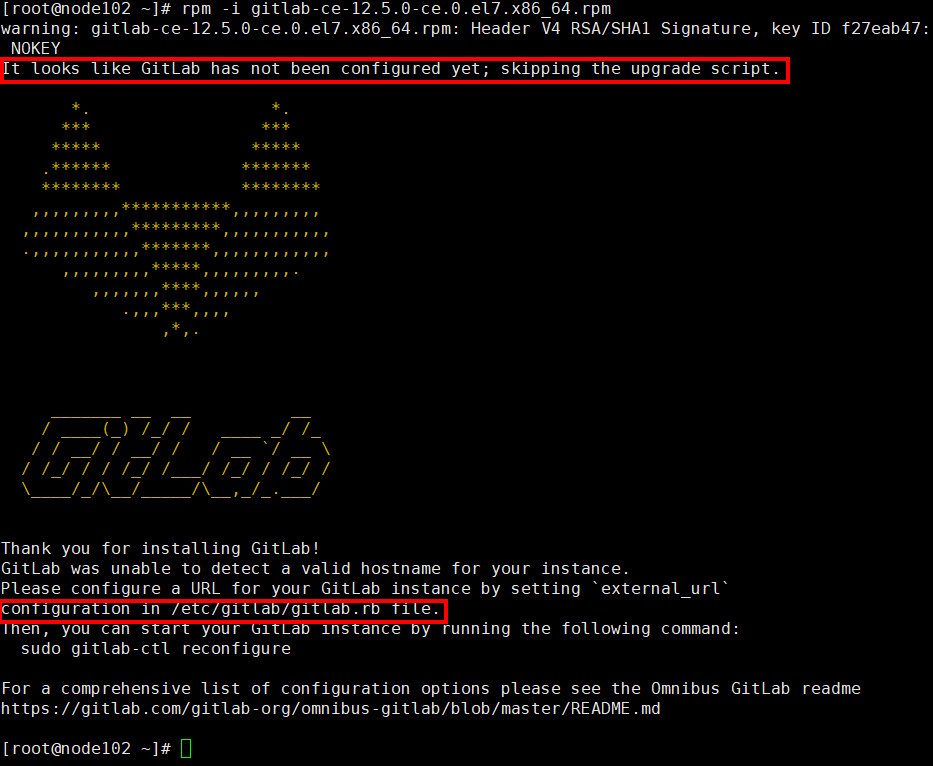
2 - 初始化配置
GitLab默认的配置文件路径:/etc/gitlab/
-
/etc/gitlab/gitlab.rb:主配置文件,包含外部URL、仓库目录、备份目录等
-
/etc/gitlab/gitlab-secrets.json:(执行gitlab-ctl reconfigure命令行后生成),包含各类密钥的加密信息
2.1 初始化配置
-
配置首页地址(需将设置的域名DNS解析到服务器IP,或者修改本地host将域名指向服务器IP)
[root@node102 ~]# cat /etc/gitlab/gitlab.rb |grep -v "#" |grep -Ev "^$" external_url 'http://gitlab.example.com' # 需要修改成自己的ip external_url 'http://192.168.16.102'
-
重新配置并启动,使配置生效,并确认相关组件或进程的状态
对比配置文件修改
[root@test102 ~]# gitlab-ctl diff-config diff --git a/etc/gitlab/gitlab.rb b/opt/gitlab/etc/gitlab.rb.template index 3e27e40..31c0b45 100644 --- a/etc/gitlab/gitlab.rb +++ b/opt/gitlab/etc/gitlab.rb.template @@ -20,7 +20,7 @@ ##! URL on which GitLab will be reachable. ##! For more details on configuring external_url see: ##! https://docs.gitlab.com/omnibus/settings/configuration.html#configuring-the-external-url-for-gitlab -external_url 'http://192.168.16.102' +external_url 'GENERATED_EXTERNAL_URL'
放开防火墙端口
[root@test102 ~]# [root@node102 ~]# firewall-cmd --zone=public --permanent --add-port=80/tcp success [root@node102 ~]# firewall-cmd --reload success
重新应用配置文件
[root@node102 ~]# gitlab-ctl reconfigure [root@node102 ~]# gitlab-ctl status run: alertmanager: (pid 6469) 45s; run: log: (pid 6123) 128s run: gitaly: (pid 6335) 50s; run: log: (pid 5516) 263s run: gitlab-exporter: (pid 6380) 48s; run: log: (pid 5972) 146s run: gitlab-workhorse: (pid 6358) 49s; run: log: (pid 5882) 174s run: grafana: (pid 6529) 44s; run: log: (pid 6273) 74s run: logrotate: (pid 5920) 159s; run: log: (pid 5929) 158s run: nginx: (pid 5893) 171s; run: log: (pid 5905) 167s run: node-exporter: (pid 6367) 49s; run: log: (pid 5960) 152s run: postgres-exporter: (pid 6488) 45s; run: log: (pid 6150) 121s run: postgresql: (pid 5632) 255s; run: log: (pid 5644) 254s run: prometheus: (pid 6406) 47s; run: log: (pid 6080) 132s run: redis: (pid 5471) 272s; run: log: (pid 5479) 271s run: redis-exporter: (pid 6384) 48s; run: log: (pid 6003) 140s run: sidekiq: (pid 5842) 183s; run: log: (pid 5853) 180s run: unicorn: (pid 5803) 189s; run: log: (pid 5835) 186s
2.2 登录
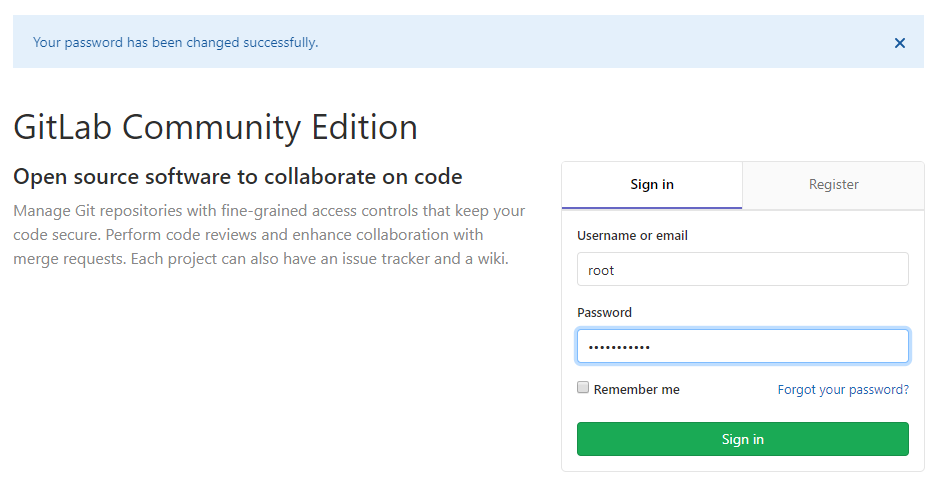
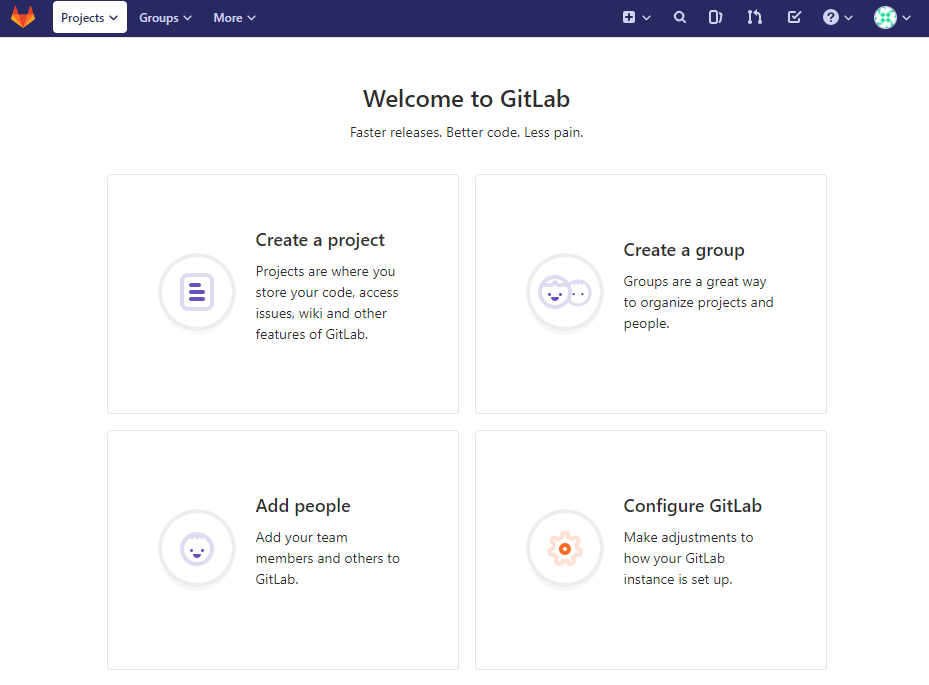
2.3 GitLab个人中文界面
登录后,点击右上角用户头像---》Settings---》Preferences---》Localization部分的Language项目---》选择“简体中文”并保存更改---》刷新页面。
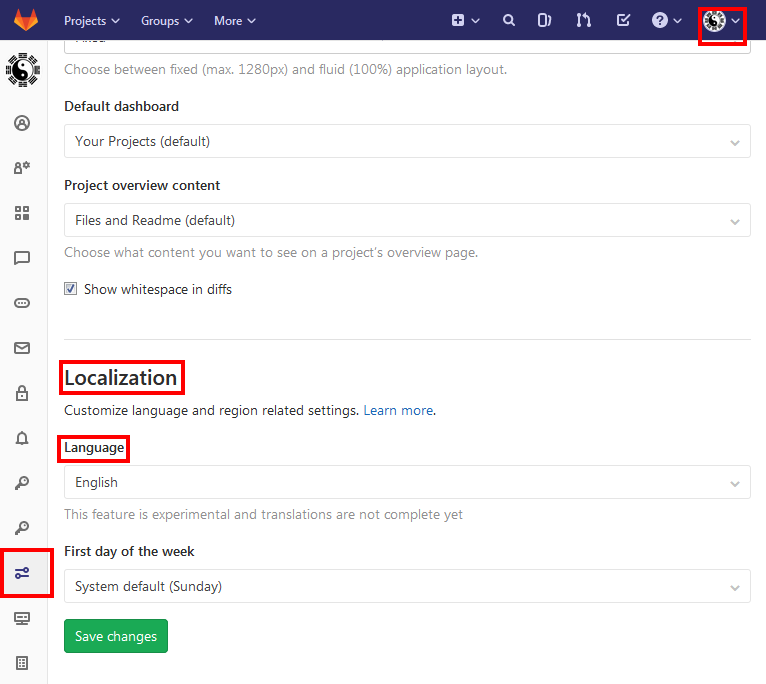
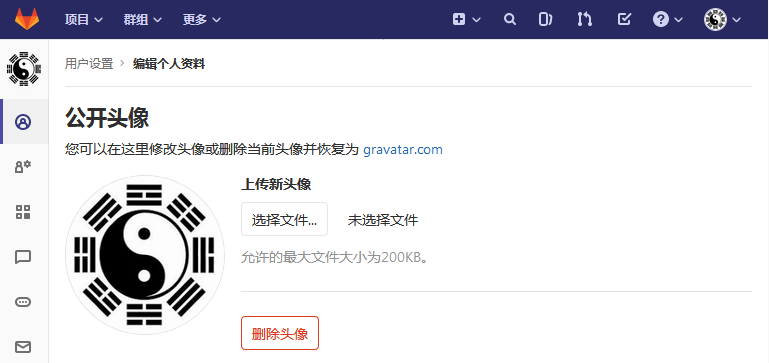
2.4 更新管理员资料
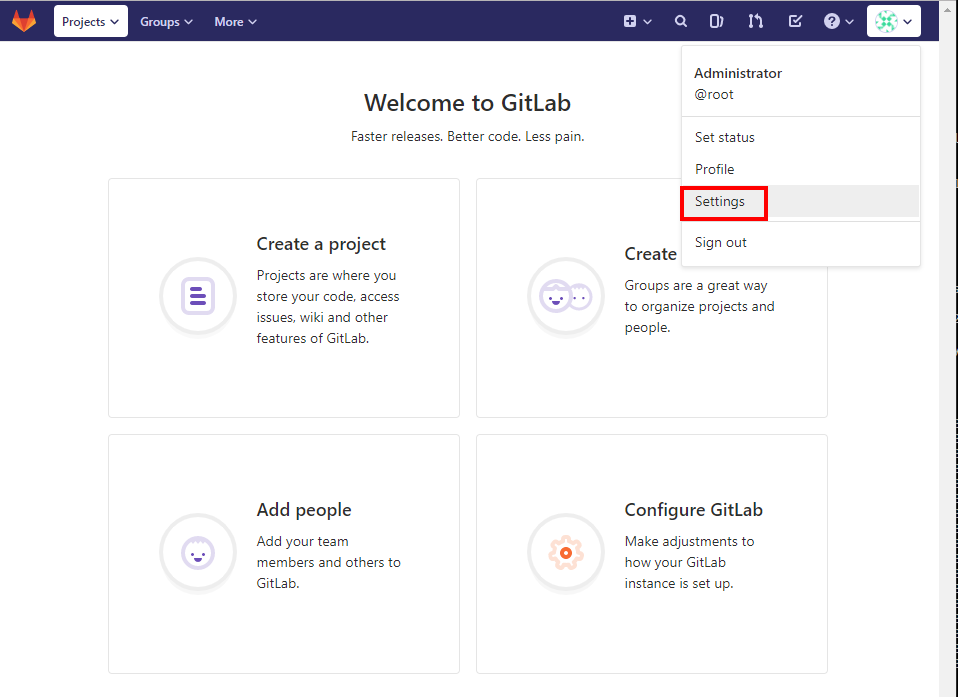
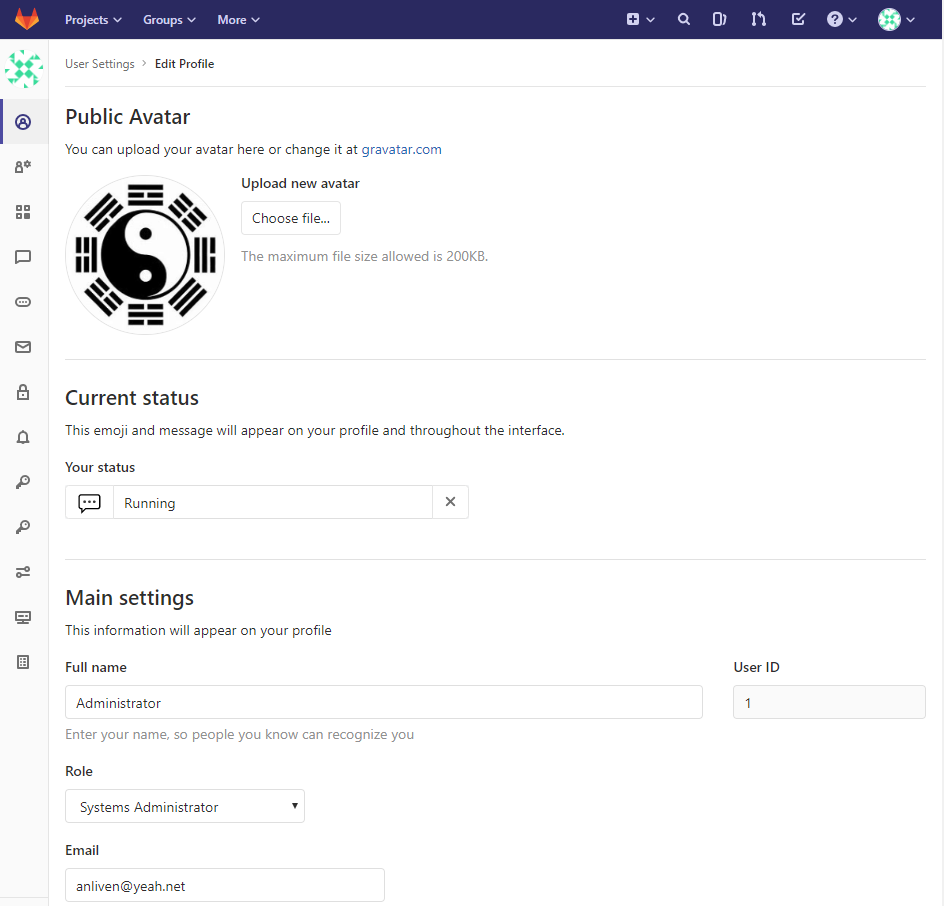
2.5 查看管理员面板
Admin Area的主面板显示整体数据,左侧导航菜单可以查看具体的分类信息
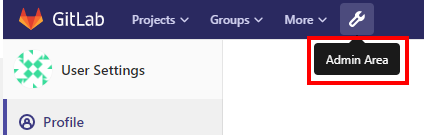
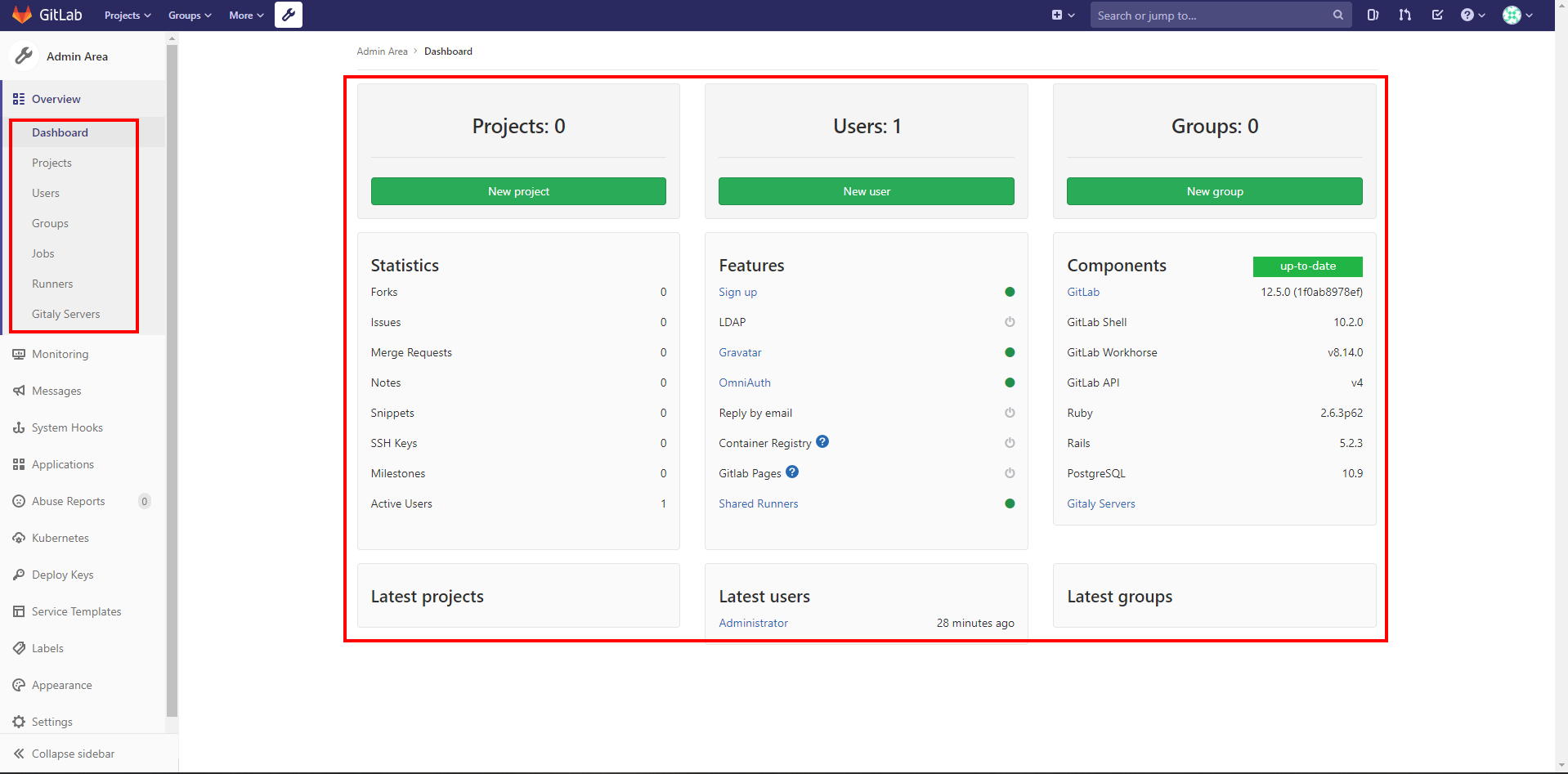
2.6 创建新用户
方式1:管理员直接创建用户
Admin Area ---》New user,根据规则和需要分别设置Account、Access部分,Password部分可以由本人进行设置。
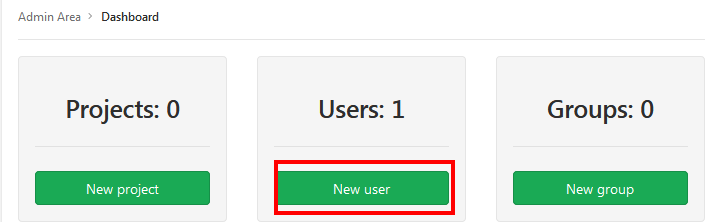
查看邮箱,点击邮件中的链接,设置密码并登陆
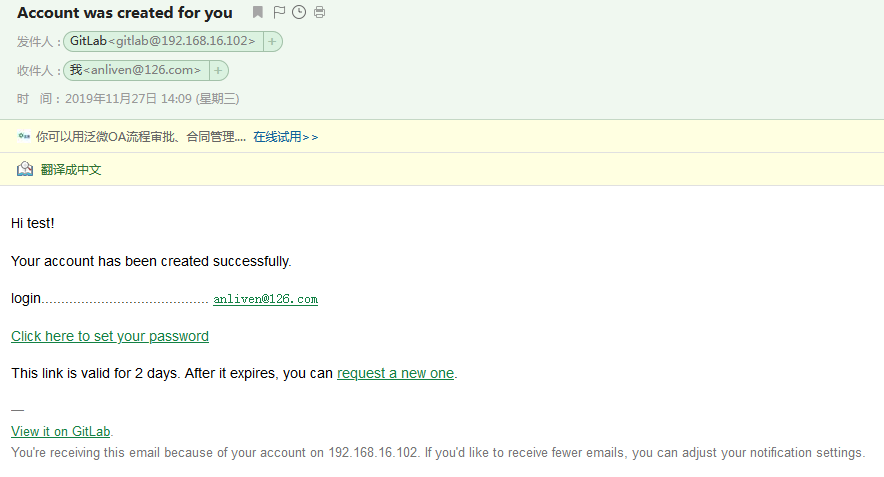
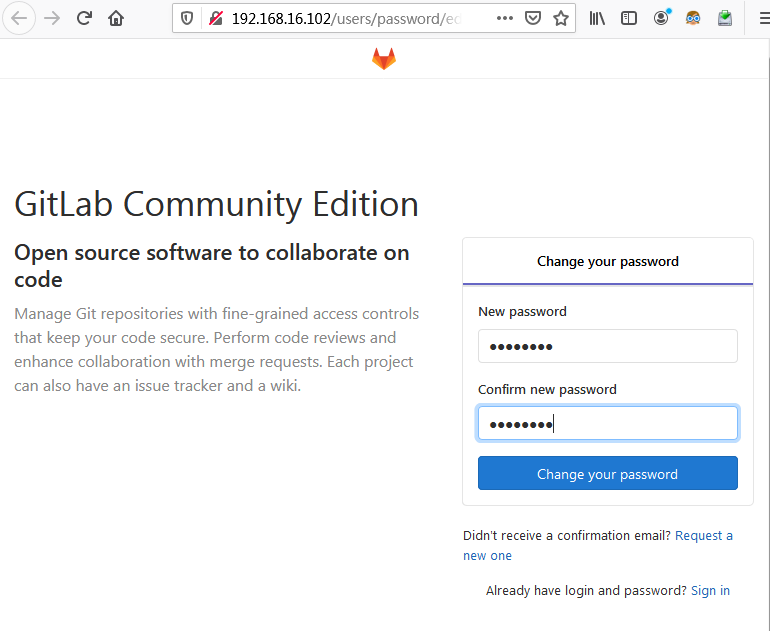

方式2:用户直接注册新的账户
在GitLab登录界面,直接点击“Register”,添加用户相关信息。
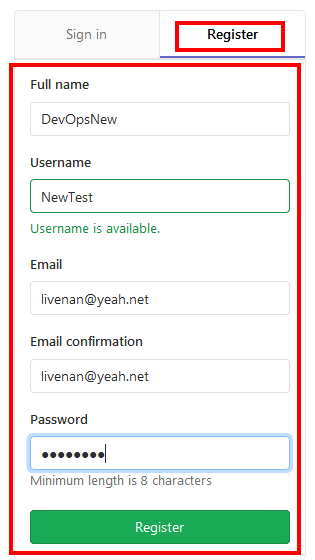
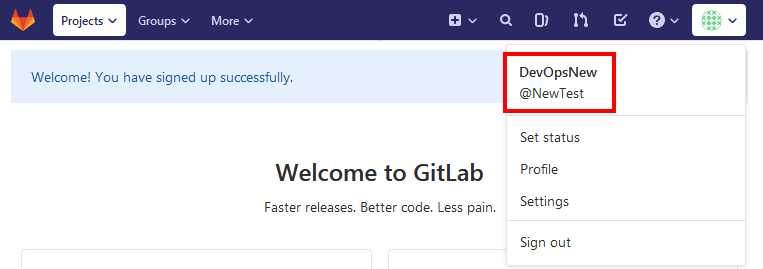
3 - GitLab常用配置
3.1 配置Git存储仓库目录
默认存储目录为/var/opt/gitlab/git-data/repositories
[root@test102 ~]# ll /var/opt/gitlab/git-data/ total 0 drwxrws--- 3 git root 45 Nov 27 13:53 [root@test102 ~]#
如果要更新或增加存储仓库目录,可以修改/etc/gitlab/gitlab.rb配置文件中git_data_dirs部分的内容,然后执行“gitlab-ctl reconfigure”命令使之生效。 例如:
git_data_dirs({
"default" => {"path" => "/var/opt/gitlab/git-data"}
"newrepo" => {"path" => "/mnt/nfs-01/git-data"}
})
特别注意:
-
如果修改仓库目录,用户有权限访问,否则重新配置时会报错。
-
修改仓库目录后,必须将旧仓库的数据迁移到新目录下,否则相关项目会提示“没有仓库”。
sudo gitlab-ctl upgrade # 组件更新(可选) sudo gitlab-ctl stop # 停止服务 sudo rsync -av <old-dir> <new-dir>/ # 目录同步(注意斜杠的作用) ls <new-dir> # 检查文件及目录层级 sudo gitlab-ctl start # 启动服务 sudo gitlab-ctl reconfigure # 重配置
3.3 禁用创建组权限
GitLab默认所有的注册用户都可以创建组,在实际使用中,通常只会给指定的少部分用户相关权限。 将/etc/gitlab/gitlab.rb中的gitlab_rails['gitlab_default_can_create_group']参数设为false,然后重载配置即可。
[root@test102 ~]# cat -n /etc/gitlab/gitlab.rb |grep "create_group"
70 # gitlab_rails['gitlab_default_can_create_group'] = true
4 - 日志查看
gitlab-ctl tail # 查看所有GitLab日志 gitlab-ctl tail <module-name> # 查看某个组件的日志 gitlab-ctl tail <module-name>/<log-name> # 查看某个组件的某个类型日志
日志目录:/var/log/gitlab/
5 - GitLab-ctl常用命令
gitlab-ctl reconfigure # 重载配置 gitlab-ctl check-config # 检查配置并启动 gitlab-ctl diff-config # 将用户配置与包可用配置进行比较 gitlab-ctl status # 查看所有启动组件的进程和状态 gitlab-ctl service-list # 查看所有服务 gitlab-ctl stop # 停止GitLab服务 gitlab-ctl start # 启动GitLab服务 gitlab-ctl restart # 重启GitLab服务 gitlab-ctl once # 如果GitLab服务已停止则启动服务,如果GitLab服务已启动则重启GitLab服务
6 - 问题处理
修改root密码
[root@node102 ~]# gitlab-rails console -e production -------------------------------------------------------------------------------- GitLab: 12.5.0 (1f0ab8978ef) GitLab Shell: 10.2.0 PostgreSQL: 10.9 -------------------------------------------------------------------------------- Loading production environment (Rails 5.2.3) irb(main):001:0> user = User.where(id: 1).first => #<User id:1 @root> irb(main):002:0> user = User.find_by(email: 'admin@example.com') => #<User id:1 @root> irb(main):003:0> user.password = 'secret_pass' => "secret_pass" irb(main):004:0> user.password_confirmation = 'secret_pass' => "secret_pass" irb(main):005:0> user.save! Enqueued ActionMailer::DeliveryJob (Job ID: 90526cdc-8d61-458f-bb85-bd1f2797c5b1) to Sidekiq(mailers) with arguments: "DeviseMailer", "password_change", "deliver_now", #<GlobalID:0x00007fc0b4541088 @uri=#<URI::GID gid://gitlab/User/1>> => true irb(main):006:0> exit [root@node102 ~]#
7 - 参考信息
-
官网:
-
CentOS 7 下 GitLab安装部署教程: